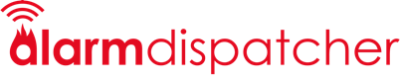Sie können Mitglieder Ihrer Organisation verwalten, Rechte vergeben, Gruppen zuweisen und neue Anfragen bestätigen oder ablehnen – mehr dazu im folgenden Abschnitt.
Voraussetzungen:
- Alarm Dispatcher App
- Benutzeraccount
- Administrationsrechte
Verwaltung von Mitgliedern in der Alarm Dispatcher App
Die Mitgliederliste zeigt alle Benutzer der App an, die für Ihre Organisation freigegeben sind. Ganz oben im Titel „Mitglieder“ sehen Sie in Klammern die Gesamtzahl Ihrer Mitglieder.
Darunter befinden sich zwei farbige Felder. Das grüne Feld mit der Glocke gibt an, wie viele Mitglieder erreichbar sind, das rote Feld mit dem Flugzeug zeigt, wie viele Nutzer den Urlaubsmodus aktiv haben und somit nicht erreichbar sind.
In der Liste darunter sehen Sie alle Nutzer sortiert nach Nachname. Nutzer, in deren Zeile rechts ein kleines Flugzeug-Symbol angezeigt wird, haben den Urlaubsmodus aktiv.
Um einen Nutzer zu bearbeiten, tippen Sie seine Zeile an, um in das Profil des Nutzers zu gelangen.
Sie können folgende Rechte vergeben:
- Administrator: Organisationsadmins können Nutzer, Gruppen, Alarmeinstellungen und Später-Optionen verwalten. Administratoren können zudem die Konfiguration von Einsatzmonitoren sowie Änderungen des Freitextfeldes über das Webportal vornehmen.
- Alarm auslösen: Freigabe der Alarmauslösung für bestimmte Gruppen
- Rückmeldungen: Freigabe der Seite, auf der die Rückmeldungen angezeigt werden
- Alarmdetails: Freigabe des Alarmierungstextes. Nutzer ohne dieses Recht sehen nur den Titel des Alarms.
- Terminverwaltung: Erstellen und Bearbeiten von Terminen.
- Alarm per SMS: Der Nutzer bekommt alle Alarme auch per SMS
- Alarm per Anruf: Der Nutzer bekommt alle Alarme auch per Anruf.
Außerdem können hier Vor- und Nachnamen, sowie die E-Mail-Adresse, durch den Administrator angepasst werden.
Einen Nutzer löschen Sie mit dem Papierkorb-Symbol oben rechts neben dem Namen des Nutzers.
Mitgliedsanfragen verwalten
Voraussetzung:
Tippen Sie auf „Mitgliedsanfragen“, sehen Sie alle noch nicht freigegebenen Nutzer in der Liste. Tippen Sie auf einen der Nutzer und bestätigen Sie Ihn oder lehnen Sie Ihn ab.